分辨率是什么(探究分辨率的重要性及判断标准)
17
2025-05-25
显卡作为计算机的重要组成部分,对于图像显示的质量和性能有着决定性的影响。显卡预览分辨率是影响显示效果的关键因素之一。本文将为您详细介绍显卡预览分辨率的作用,以及如何调整显卡预览分辨率,帮助您获得更佳的视觉体验。
显卡预览分辨率,简单来说,就是显卡在进行图像输出前,预设的显示分辨率。它决定了屏幕输出图像的清晰度和细节表现。预览分辨率的重要性体现在以下几个方面:
图像清晰度:更高的分辨率可以带来更加清晰细腻的图像,尤其是在进行高画质视频播放或游戏时,效果尤为明显。
屏幕布局:预览分辨率决定了屏幕上能容纳多少信息,更合理的分辨率设置可以提高工作效率,如多任务处理时的窗口布局。
色彩还原:适当的分辨率设置有助于显卡更好地还原图像的原始色彩,提高视觉的舒适度。
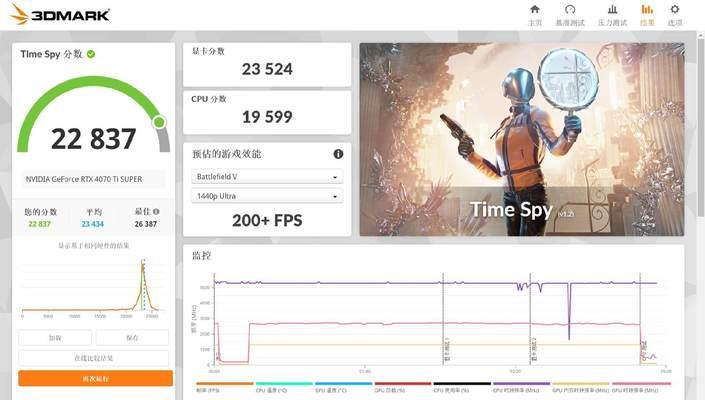
调整显卡预览分辨率通常需要借助显卡驱动程序或控制面板,以下是不同操作系统下调整分辨率的步骤:
Windows系统
1.使用显示设置
右键点击桌面,选择“显示设置”选项。
在新打开的设置窗口中,找到“显示分辨率”选项,这里列出了所有支持的分辨率选项。
点击下拉菜单选择你需要的分辨率,然后点击“应用”按钮,并确认设置。
2.使用显卡控制面板
右键点击桌面空白处,选择显卡品牌对应的控制面板选项(如NVIDIA控制面板、AMDRadeon设置等)。
在控制面板中,进入“显示”部分,选择“更改分辨率”选项。
选择合适的分辨率并点击“应用”。
macOS系统
点击屏幕左上角的苹果菜单,选择“系统偏好设置”。
选择“显示器”选项。
点击“显示”选项卡,在此界面可以调整分辨率。
Linux系统
Linux系统调整分辨率的具体操作依赖于所使用的桌面环境(如GNOME、KDE等),以Ubuntu系统的GNOME桌面为例:
打开系统设置,选择“显示器”。
在“分辨率”部分,从下拉菜单中选择所需的分辨率。
选择后,分辨率会即时更改。
注意事项
在调整分辨率之前,请确认所选的分辨率是显示器支持的,过高或过低的分辨率都可能导致显示问题。
调整分辨率后,请确保桌面图标和窗口能正常显示,并无拉伸或压缩的情况。
对于笔记本电脑用户,通常无需手动调整外接显示器的分辨率,因为系统会自动检测并设置最优分辨率。
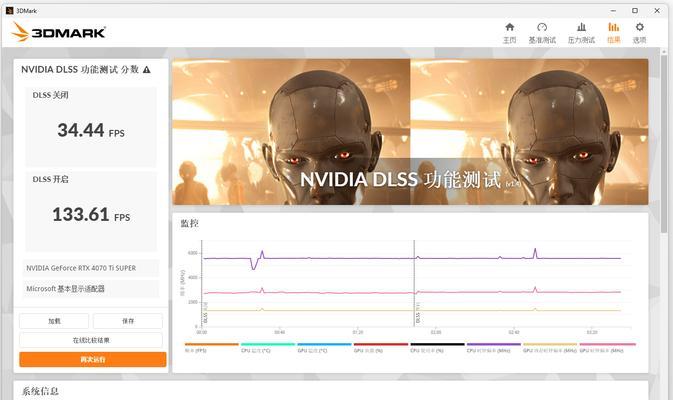
什么是最佳分辨率?
最佳分辨率通常取决于您的显示器规格,即显示器的最大分辨率,这可以通过查看显示器手册或制造商提供的规格来确定。
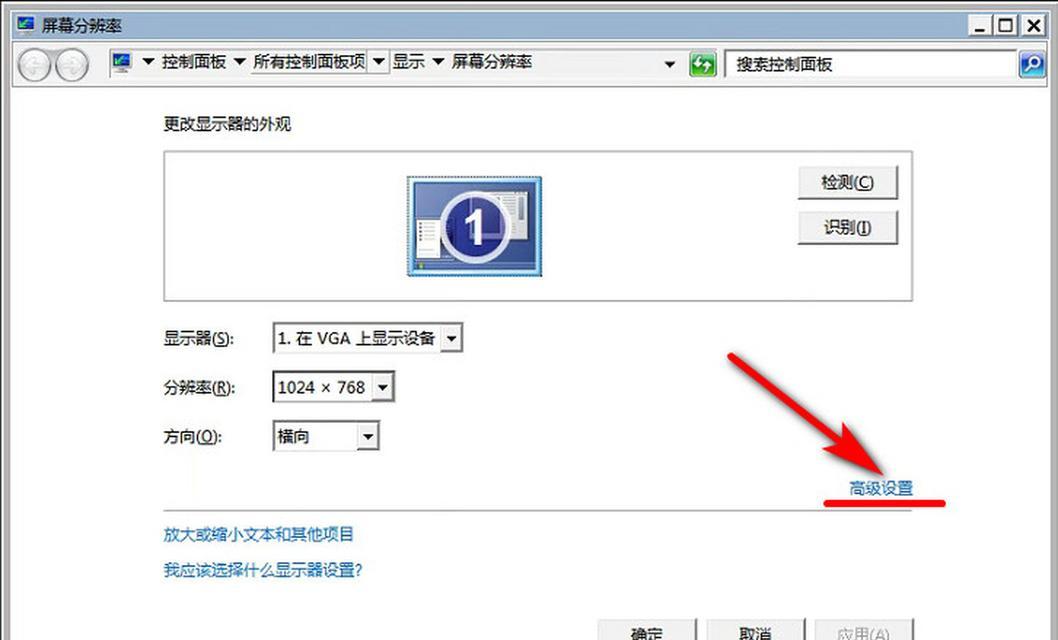
调整分辨率是否会影响显卡性能?
不直接影响。分辨率调整会影响图像质量,但不会直接改变显卡的处理性能。然而,高分辨率可能会对显卡的性能提出更高要求,特别是在运行大型游戏或应用时。
显示器无法支持我想要的分辨率,该怎么办?
如果显示器不支持您想要的分辨率,您可能需要更换一台拥有更大分辨率或屏幕尺寸的显示器。在此之前,您可以选择一个最接近您需求的较低分辨率。
通过以上内容,您应该已经对显卡预览分辨率的作用和调整方法有了一个全面的了解。合理的分辨率设置不仅能提高视觉体验,还能使工作和娱乐更加高效愉快。如有进一步问题,欢迎继续探索和提问。
版权声明:本文内容由互联网用户自发贡献,该文观点仅代表作者本人。本站仅提供信息存储空间服务,不拥有所有权,不承担相关法律责任。如发现本站有涉嫌抄袭侵权/违法违规的内容, 请发送邮件至 3561739510@qq.com 举报,一经查实,本站将立刻删除。